
라즈베리파이는 리눅스이기때문에 기본적으로 윈도우와 운영체제가 달라서 파일공유가 안됩니다. 그렇기때문에 다른 운영체제간에 파일공유를 하기위한 프로토콜 SMB(Server Message Block)를 이용합니다.
Samba는 SMB 프로토콜을 이용하여 다른 운영체제와 파일공유를 가능하게하는 프로그램입니다. 1991년 개발되어 GNU 라이선스로 배포되고 있습니다.
설치를 위해 우선 cmd에 들어갑니다. win키 + R을 눌러 실행창을 열고 cmd를 입력합니다. 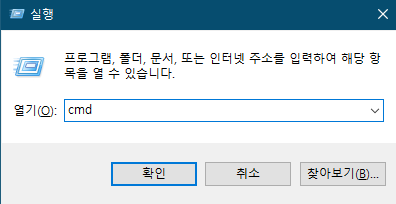
ssh pi@ip주소 를 입력하여 라즈베리파이에 로그인합니다. 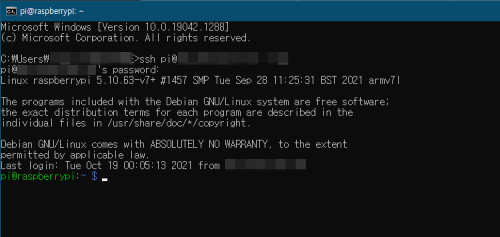
sudo apt update && sudo apt upgrade를 입력하여 업데이트 해줍니다.
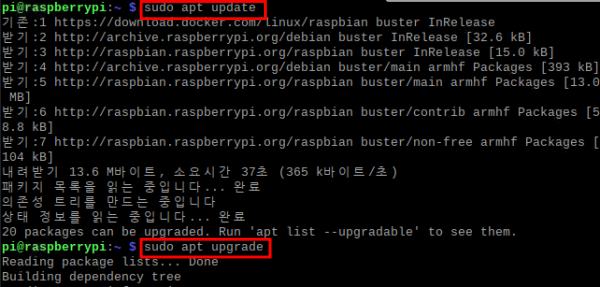
다음 명령어로 samba를 설치합니다.
$ sudo apt install samba samba-common-bin |
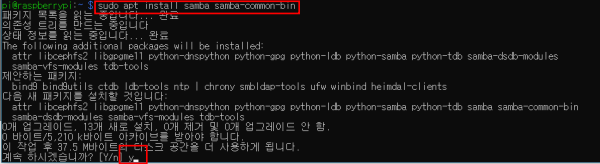
중간에 계속 하시겠습니까? [Y/n] 메시지가 뜨면 y를 입력하고 설치합니다.
설치중 다음 창이 뜨면 <No>를 선택합니다. 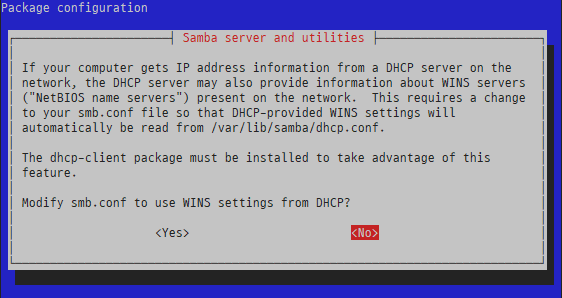
설치완료후 다음 명령어로 samba 설정파일을 엽니다.
$ sudo nano /etc/samba/smb.conf |

내려가다보면 workgroup이 보입니다. 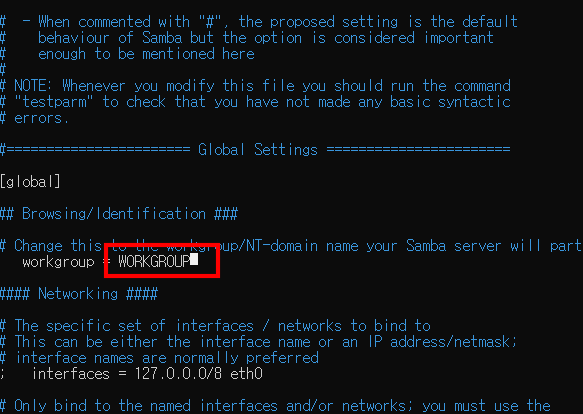
윈도우에서 내컴퓨터 > 속성에 들어가서 작업그룹을 확인하고 변경해줍시다. 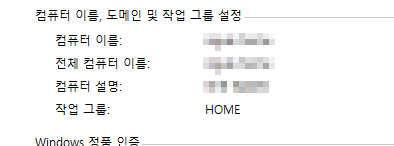
맨 아래로 내려가서 다음을 입력합니다.
[pi] comment = raspberryPi path = /home/pi valid users = pi guest ok = no browseable = yes writable = yes create mask = 0777 |
[pi] : 접근명 comment : 디렉토리명 path : 공유 디렉토리 valid users : 사용가능한 유저 guest ok : 게스트 접근 권한 browseable : 디렉토리 탐색 가능 여부 writable : 쓰기권한 create mask : 파일 생성 권한
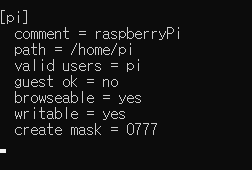
Ctrl + O를 눌러 저장하고 Ctrl + X를 눌러 빠져나옵니다.
다음 명령어를 입력하여 삼바에 사용자를 추가합니다.

비밀번호를 입력해줍시다.
다음 명령어를 입력하여 삼바를 재시작합니다.
$ sudo service smbd restart |
탐색기에서 \\ip주소 를 입력합니다. 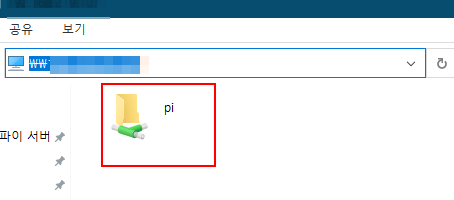
아이디와 비밀번호를 치면 공유폴더에 접속 가능합니다.
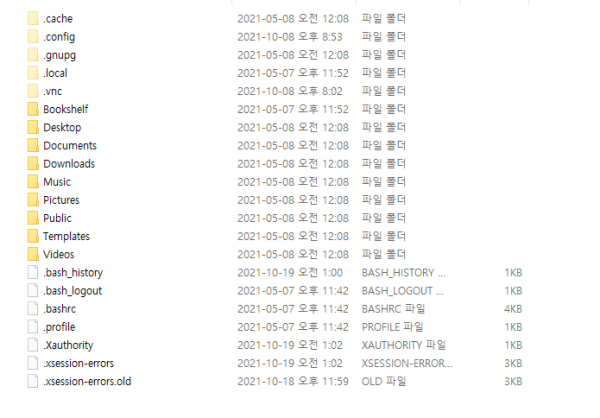 |  스팟
스팟  스팟
스팟  스팟
스팟  스팟
스팟  스팟
스팟  스팟
스팟